Dell XPS 13 9360 User Manual [ko]
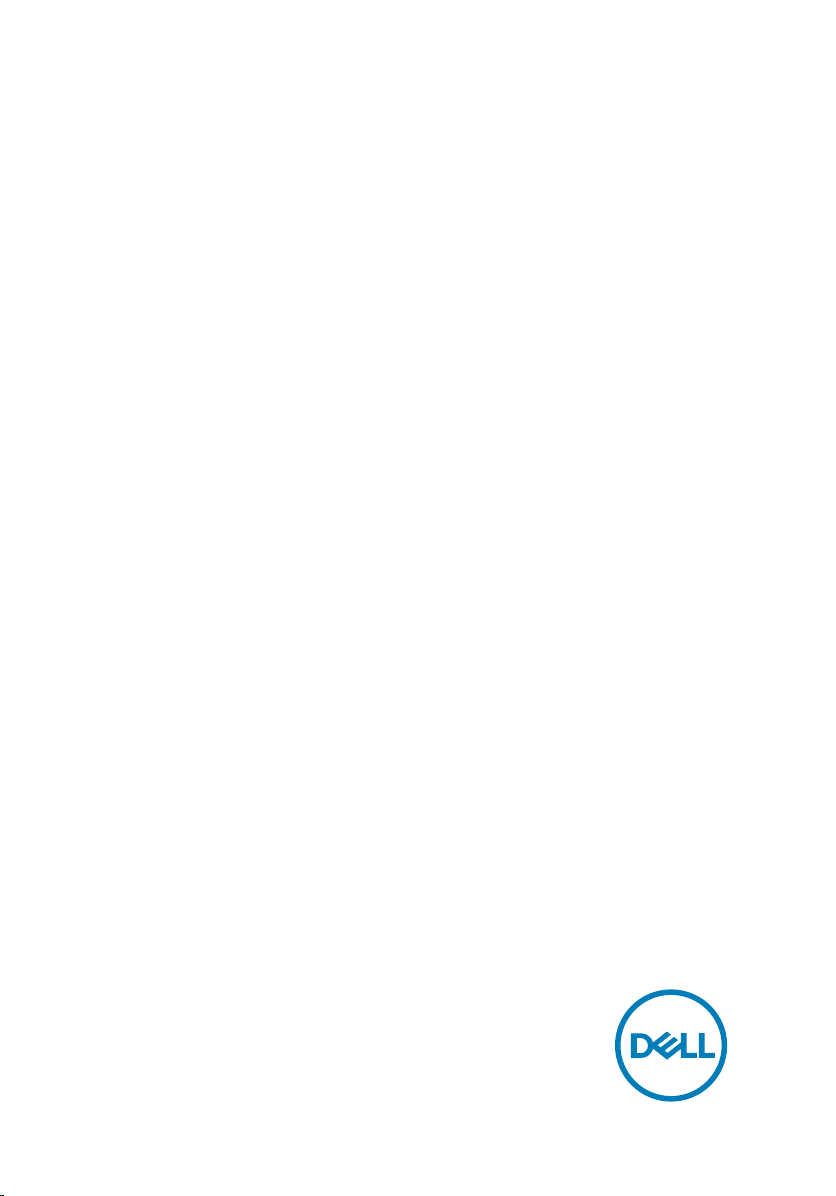
XPS 13
서비스 설명서
컴퓨터 모델: XPS 9360
규정 모델: P54G
규정 유형: P54G002
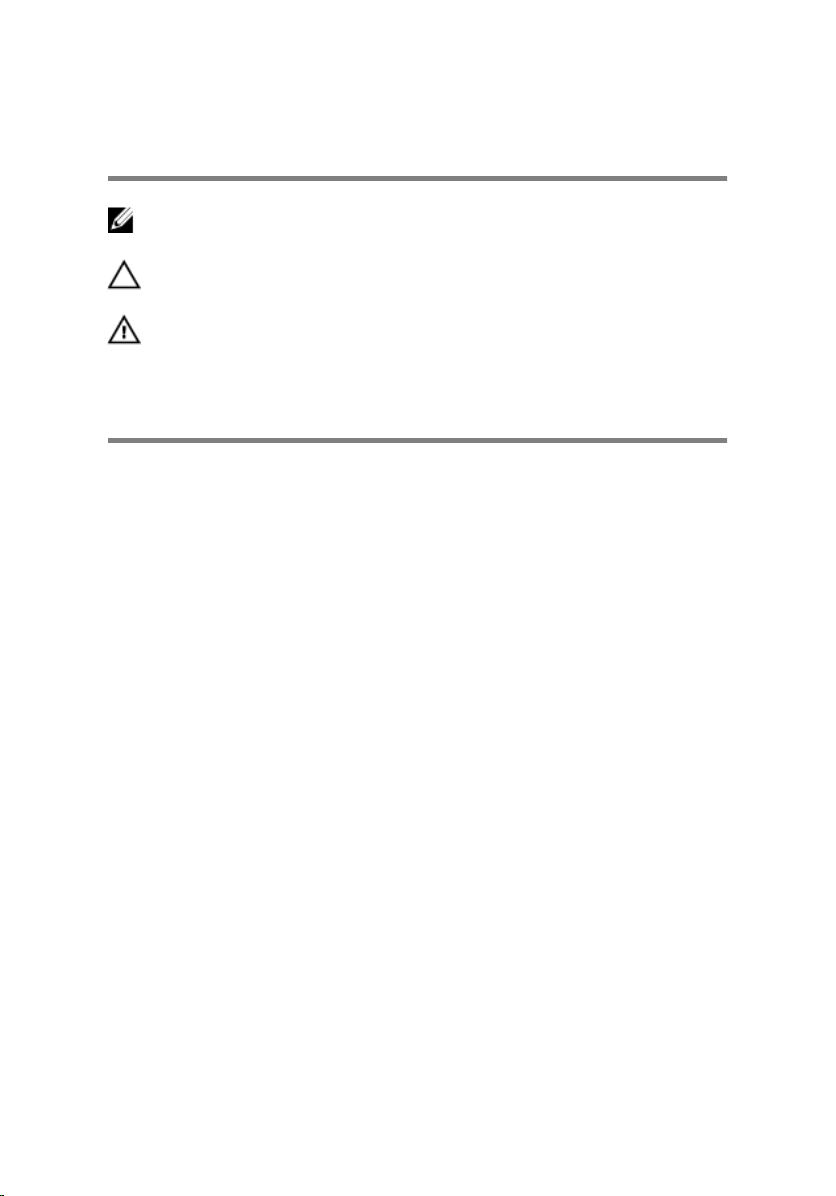
참고, 주의 및 경고
노트: "참고"는 제품을 보다 효율적으로 사용하는 데 도움이 되는 중요 정
보를
제공합니다.
주의: "주의"는 하드웨어 손상이나 데이터 손실의 가능성을 설명하며, 이
러한 문제를 방지할 수 있는 방법을 알려줍니다.
경고: "경고"는 재산상의 피해나 심각한 부상 또는 사망을 유발할 수 있는
위험이 있음을 알려줍니다.
© 2017-2019 Dell Inc. 또는 자회사. 저작권 본사 소유. Dell, EMC 및 기타 상표는 Dell Inc.
또는 자회사의 상표입니다. 기타 상표는 각 소유자의 상표일 수 있습니다.
2019 - 05
개정 A02
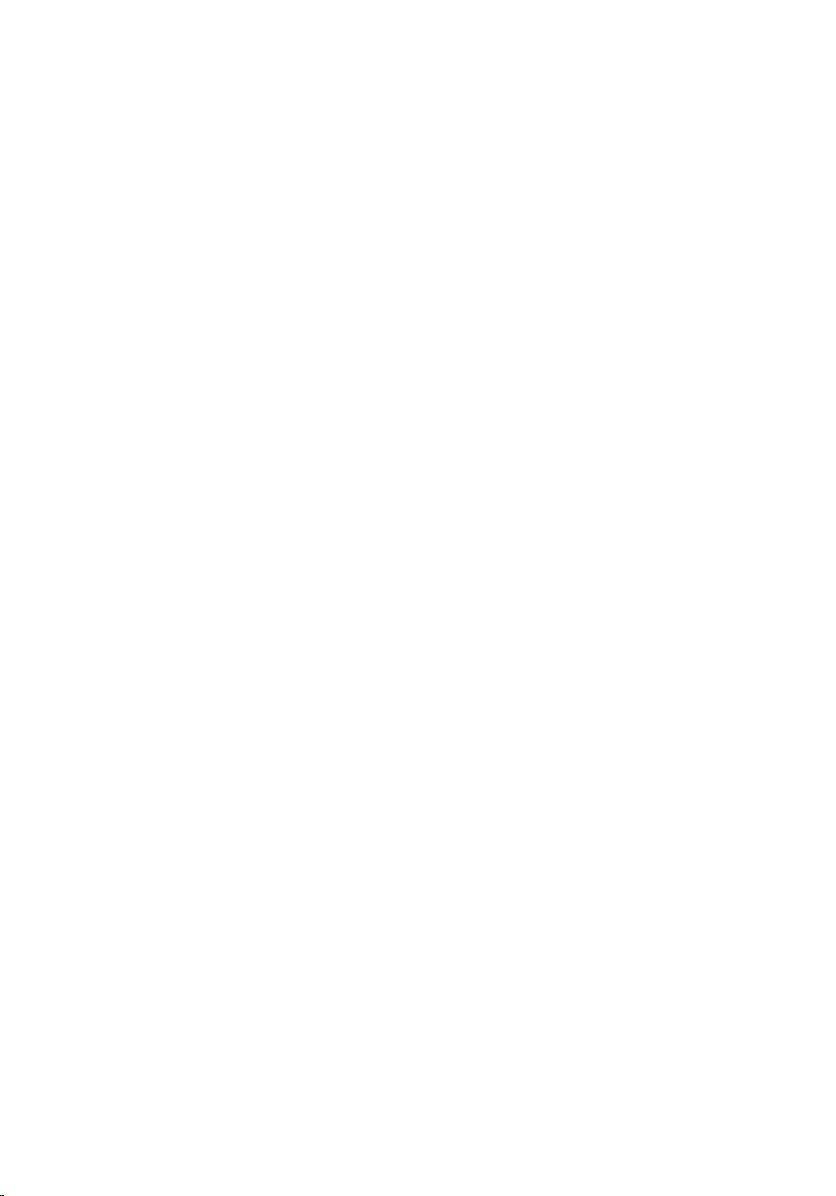
목차
컴퓨터 내부 작업을 시작하기 전에.............................. 10
시작하기 전에 .......................................................................................10
안전 지침............................................................................................... 10
권장 도구................................................................................................ 11
나사 목록................................................................................................ 11
컴퓨터 내부 작업을 마친 후에......................................14
베이스 덮개 분리......................................................... 15
절차........................................................................................................15
베이스 덮개 장착......................................................... 18
절차........................................................................................................18
배터리 분리................................................................. 19
필수 조건............................................................................................... 19
절차........................................................................................................19
배터리 장착.................................................................22
절차....................................................................................................... 22
작업후 필수 조건...................................................................................22
솔리드 상태 드라이브 분리..........................................23
필수 조건...............................................................................................23
절차....................................................................................................... 23
3
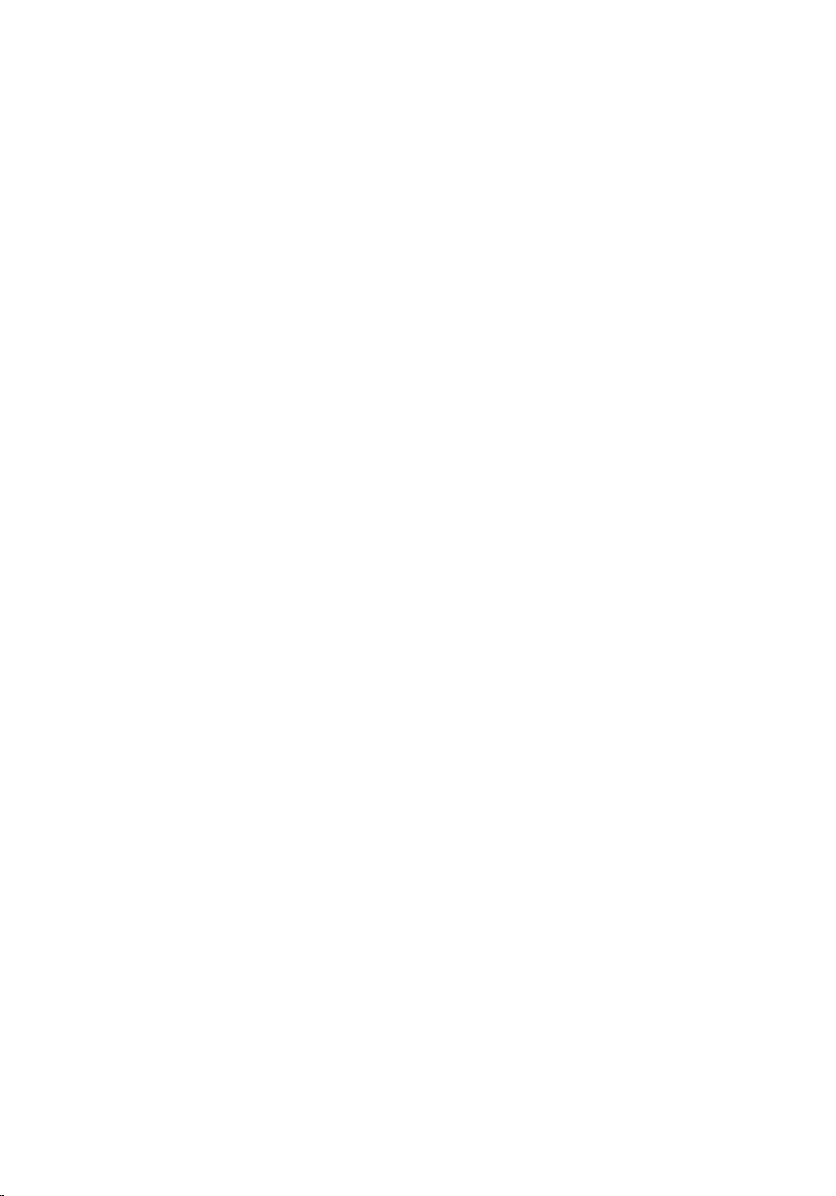
솔리드 상태 드라이브 장착......................................... 25
절차....................................................................................................... 25
작업후 필수 조건...................................................................................26
무선 카드 분리............................................................ 27
필수 조건............................................................................................... 27
절차........................................................................................................27
무선 카드 장착............................................................ 29
절차....................................................................................................... 29
작업후 필수 조건.................................................................................. 30
스피커 분리................................................................. 31
필수 조건................................................................................................31
절차........................................................................................................ 31
스피커 장착.................................................................33
절차....................................................................................................... 33
작업후 필수 조건...................................................................................33
코인 셀 배터리 분리.................................................... 34
필수 조건...............................................................................................34
절차....................................................................................................... 34
코인 셀 배터리 장착.................................................... 36
절차....................................................................................................... 36
작업후 필수 조건.................................................................................. 36
방열판 분리................................................................. 37
필수 조건............................................................................................... 37
절차........................................................................................................37
4
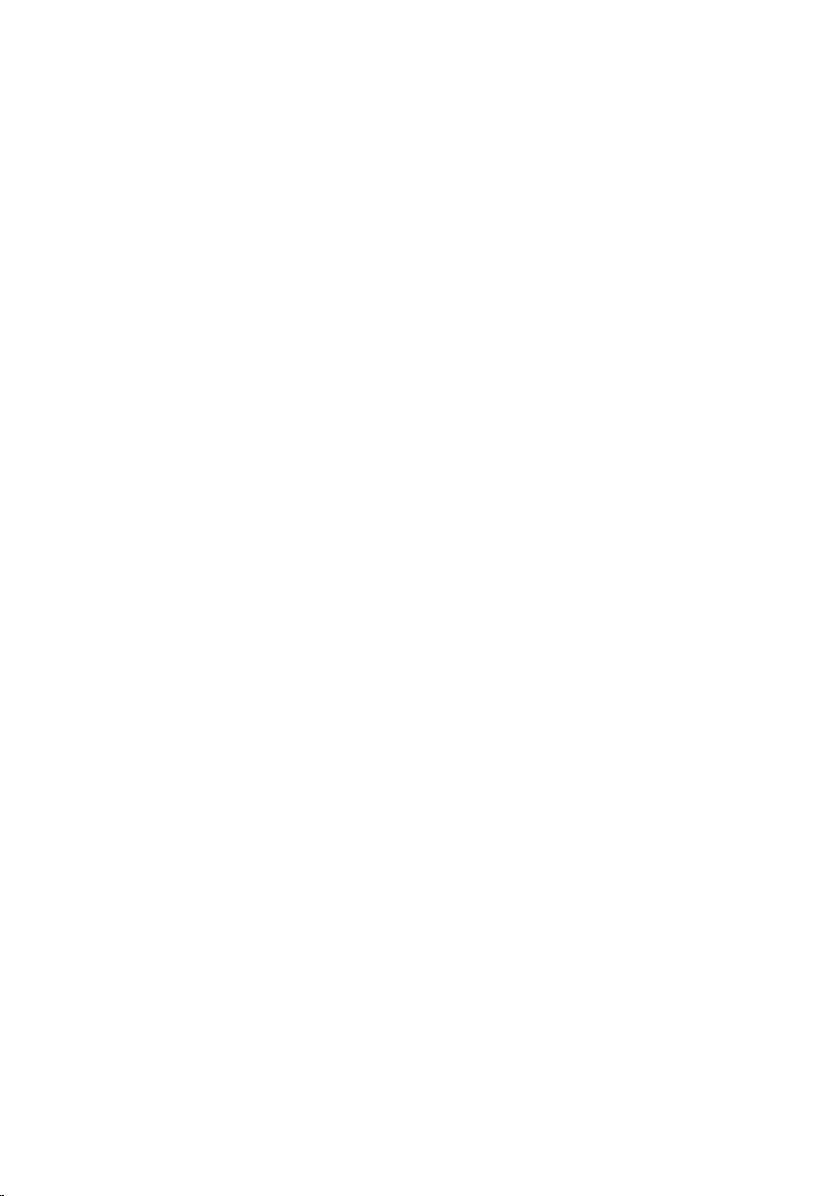
방열판 장착.................................................................39
절차....................................................................................................... 39
작업후 필수 조건.................................................................................. 39
배터리 상태 표시등 케이블(마이크 포함) 제거............40
필수 조건...............................................................................................40
절차....................................................................................................... 40
배터리 상태 표시등 케이블(마이크 포함) 장착............42
절차....................................................................................................... 42
작업후 필수 조건...................................................................................42
터치패드 분리............................................................. 43
필수 조건...............................................................................................43
절차....................................................................................................... 43
터치패드 장착............................................................. 46
절차....................................................................................................... 46
작업후 필수 조건.................................................................................. 46
I/O 보드 케이블 분리 ..................................................47
필수 조건...............................................................................................47
절차....................................................................................................... 47
I/O 보드 케이블 장착 ................................................. 49
절차....................................................................................................... 49
작업후 필수 조건.................................................................................. 49
I/O 보드 제거..............................................................50
필수 조건...............................................................................................50
절차....................................................................................................... 50
5
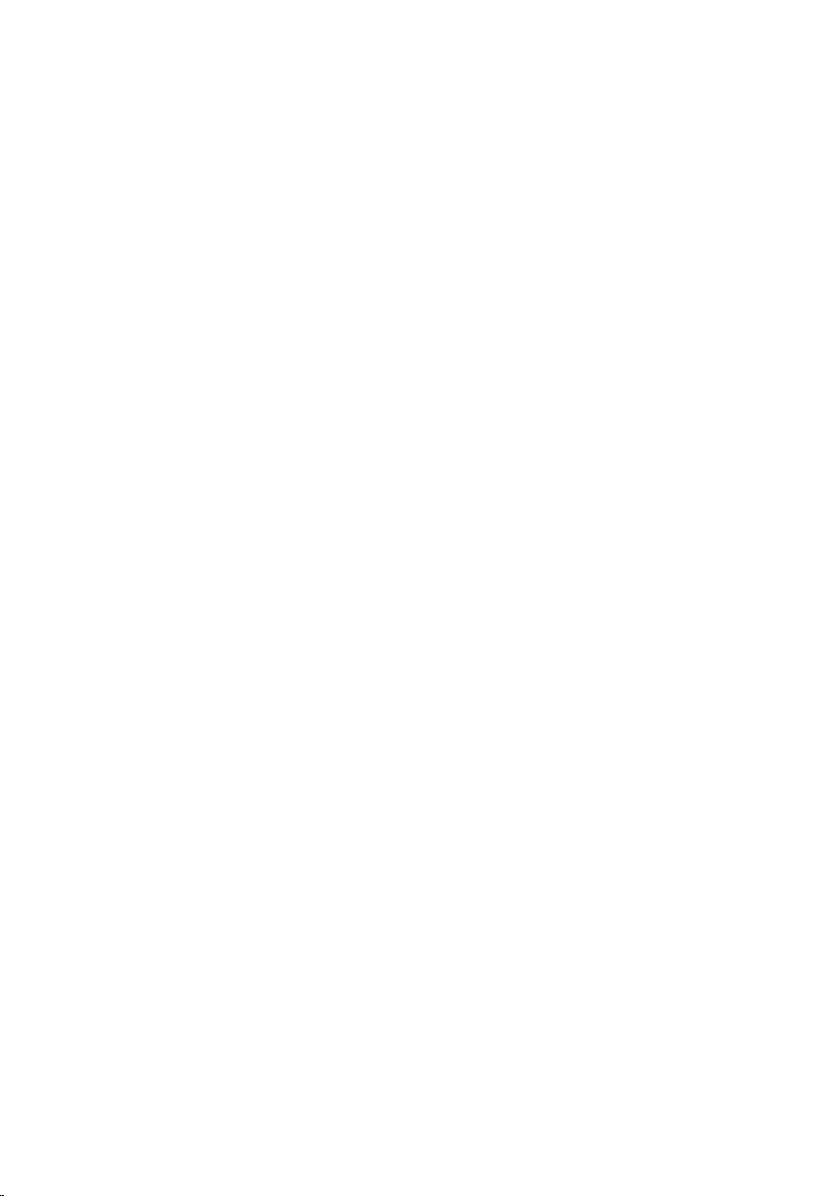
I/O 보드 장착..............................................................53
절차....................................................................................................... 53
작업후 필수 조건.................................................................................. 53
디스플레이 조립품 분리..............................................54
필수 조건...............................................................................................54
절차....................................................................................................... 54
디스플레이 조립품 장착..............................................60
절차....................................................................................................... 60
작업후 필수 조건.................................................................................. 60
디스플레이 힌지 덮개 제거.......................................... 61
필수 구성 요소.......................................................................................61
절차........................................................................................................61
디스플레이 힌지 덮개 장착......................................... 63
절차....................................................................................................... 63
작업후 필수 조건.................................................................................. 63
안테나 분리.................................................................64
필수 구성 요소...................................................................................... 64
절차....................................................................................................... 64
안테나 장착.................................................................66
절차....................................................................................................... 66
작업후 필수 조건.................................................................................. 66
시스템 보드 제거.........................................................67
전제조건................................................................................................67
절차....................................................................................................... 67
6
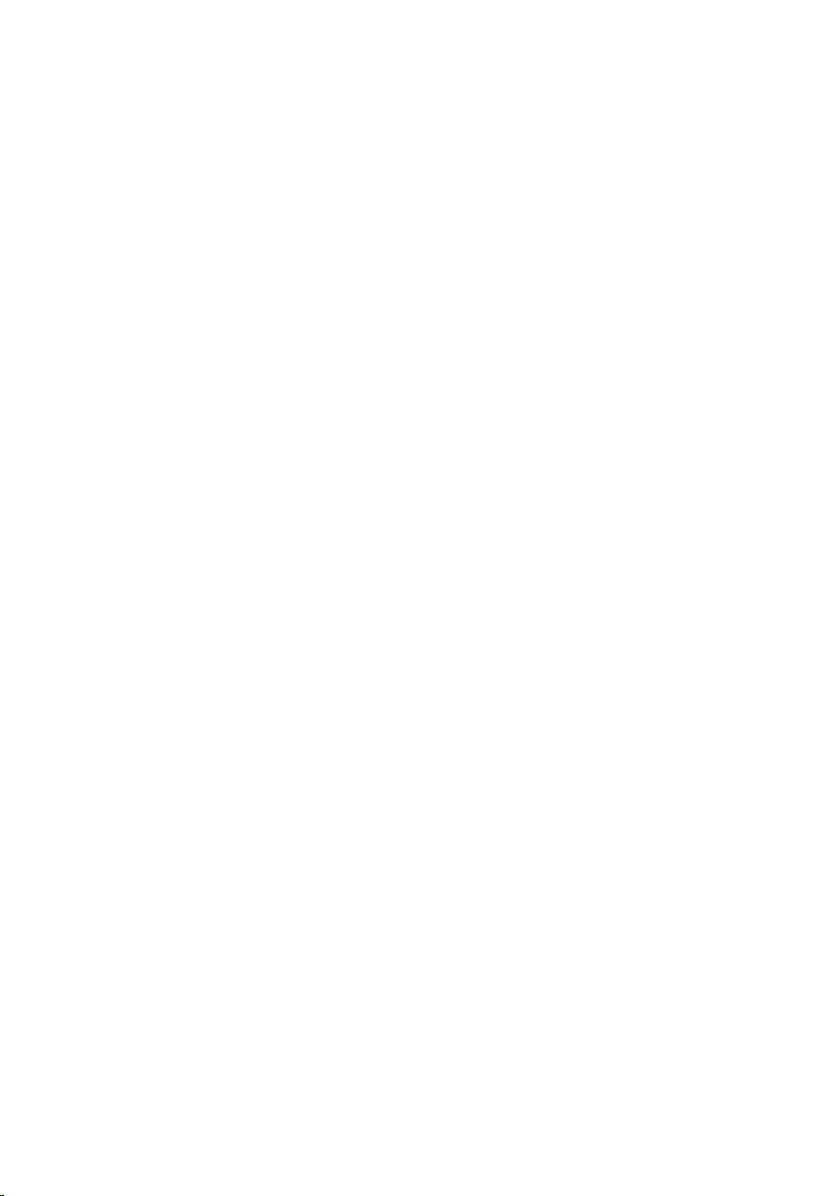
시스템 보드 장착.........................................................72
절차....................................................................................................... 72
작업후 필수 조건...................................................................................73
BIOS 설치 프로그램에 서비스 태그 입력............................................. 73
전원 어댑터 포트 분리.................................................74
필수 구성 요소.......................................................................................74
절차........................................................................................................74
전원 어댑터 포트 장착.................................................76
절차....................................................................................................... 76
작업후 필수 조건...................................................................................76
팬 분리........................................................................ 77
필수 구성 요소.......................................................................................77
절차........................................................................................................77
팬 장착........................................................................80
절차....................................................................................................... 80
작업후 필수 조건.................................................................................. 80
키보드 분리................................................................. 81
필수 구성 요소....................................................................................... 81
절차....................................................................................................... 82
키보드 장착.................................................................85
절차....................................................................................................... 85
작업후 필수 조건.................................................................................. 85
손목 받침대 조립품 분리............................................. 86
필수 구성 요소...................................................................................... 86
절차........................................................................................................87
7
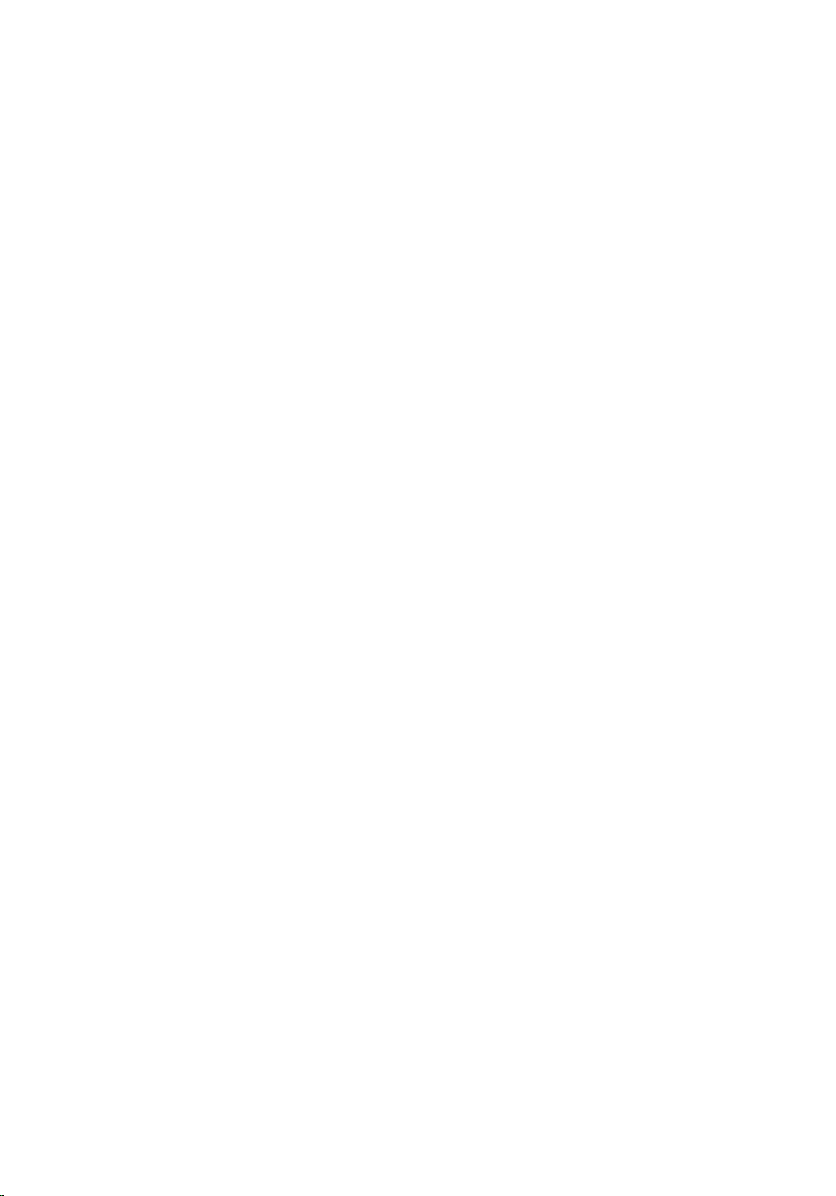
손목 받침대 조립품 장착............................................. 88
절차....................................................................................................... 88
작업후 필수 조건.................................................................................. 88
드라이버 다운로드......................................................90
오디오 드라이버 다운로드................................................................... 90
그래픽 드라이버 다운로드................................................................... 90
USB 3.0 드라이버 다운로드...................................................................91
Wi-Fi 드라이버 다운로드....................................................................... 91
미디어 카드 리더기 드라이버 다운로드...............................................92
칩셋 드라이버 다운로드....................................................................... 93
네트워크 드라이버 다운로드................................................................94
시스템 설정.................................................................95
부팅 순서...............................................................................................95
탐색 키.................................................................................................. 95
시스템 설정...........................................................................................96
BIOS 설정 프로그램 시작하기.............................................................. 96
시스템 설치 프로그램 옵션...................................................................97
시스템 및 설정 암호............................................................................ 104
시스템 설정 암호 할당.................................................................. 104
기존 시스템 설정 암호 삭제 또는 변경.........................................105
CMOS 설정 지우기........................................................................106
BIOS(시스템 설정) 및 시스템 암호 지우기...................................106
문제 해결................................................................... 107
BIOS 플래싱......................................................................................... 107
BIOS 플래싱(USB 키).......................................................................... 107
강화된 사전 부팅 시스템 평가(ePSA) 진단........................................ 108
8
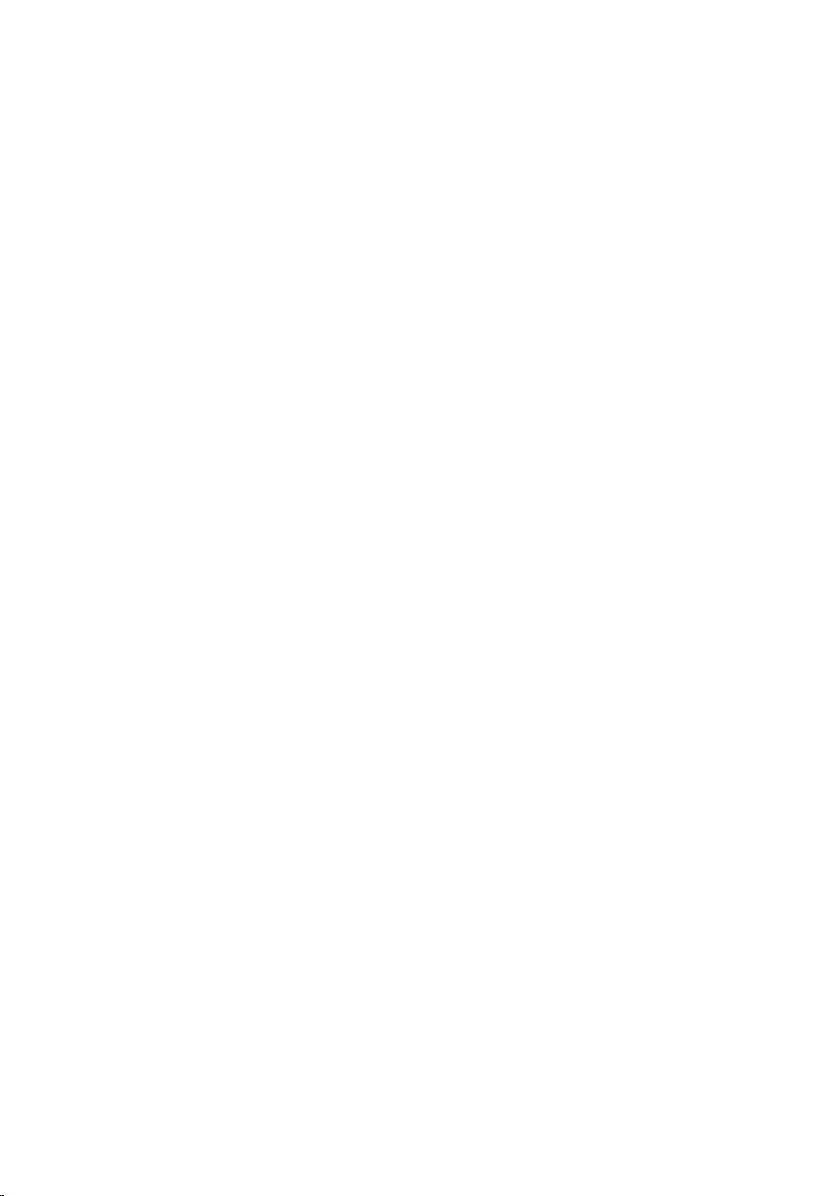
ePSA 진단 실행..............................................................................108
시스템 진단 표시등............................................................................. 109
잔류 전원 방출..................................................................................... 110
Wi-Fi 전원 주기.....................................................................................110
도움말 보기 및 Dell에 문의하기.................................. 112
자체 도움말 리소스.............................................................................. 112
Dell에 문의하기.....................................................................................113
9
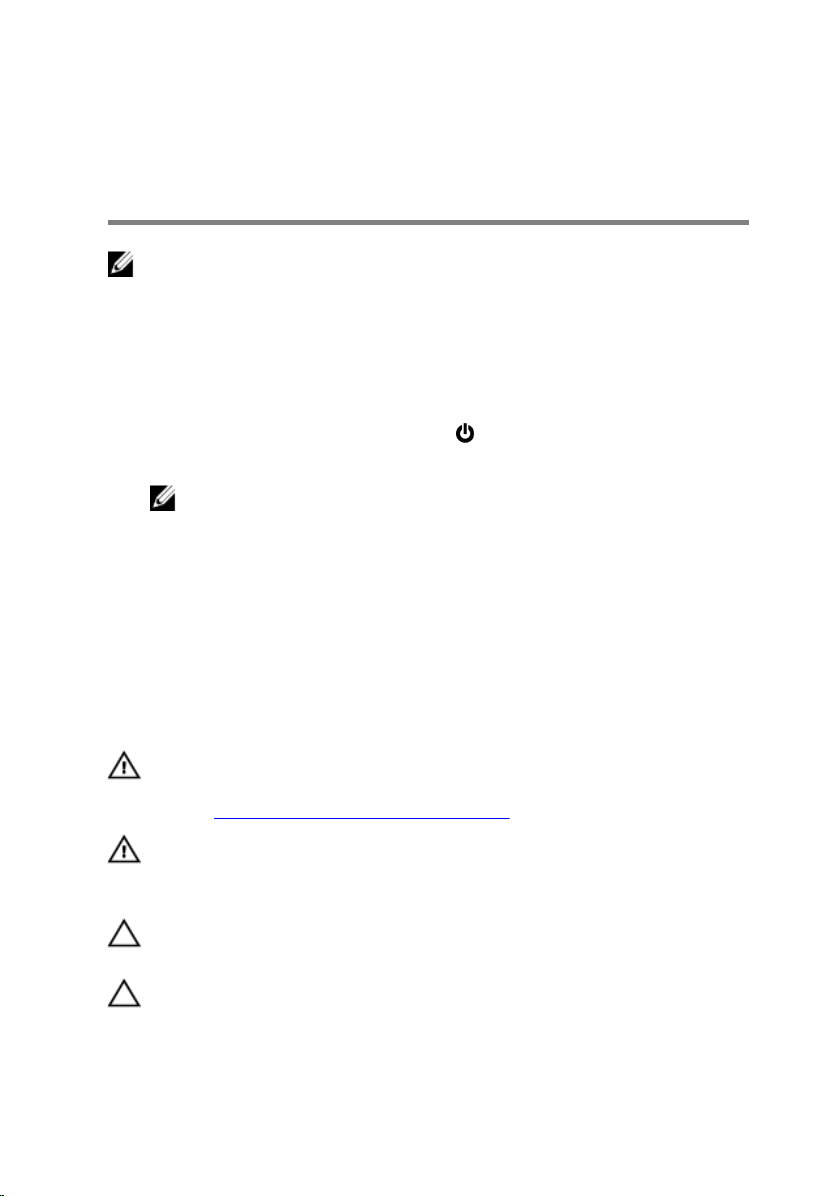
컴퓨터 내부 작업을 시작하기 전 에
노트: 이 문서의 이미지는 주문한 컴퓨터의 구성에 따라 조금씩 다를 수 있
습니다
.
시작하기 전에
1 열려 있는 파일을 모두 저장하고 닫은 다음 사용 중인 응용 프로그램을 모두
종료합니다.
2 컴퓨터를 종료하십시오. Start(시작) → Power(전원) → Shut down(종료)
을 클릭합니다.
노트: 다른 운영 체제를 사용하고 있는 경우 해당 운영 체제의 설명서에
서 종료 지침을 참조하십시오.
3 컴퓨터 및 모든 연결된 장치를 전원 콘센트에서 분리하십시오.
4 키보드, 마우스, 모니터 등과 같은 연결된 모든 네트워크 기기와 주변 장치를
컴퓨터에서 분리합니다.
5 해당하는 경우, 모든 미디어 카드 및 광학 디스크를 컴퓨터에서 분리합니다.
안전 지침
컴퓨터의 손상을 방지하고 안전하게 작업하기 위해 다음 안전 지침을 따르십시오.
경고: 컴퓨터 내부 작업을 시작하기 전에 컴퓨터와 함께 제공된 안전 정보를
읽어보십시오. 추가 안전 모범 사례는 Regulatory Compliance(규정 준수) 홈
페이지(www.dell.com/regulatory_compliance)를 참조하십시오.
경고: 컴퓨터 덮개 및 패널을 열기 전에 전원을 모두 분리합니다. 컴퓨터 내
부에서 작업한 후 전기 콘센트에 연결하기 전에 덮개, 패널 및 나사를 모두
장착합니다.
주의: 컴퓨터의 손상을 방지하려면 작업 표면이 평평하고 깨끗한지 확인합
니다.
주의: 구성 요소 및 카드의 손상을 방지하려면 구성 요소 및 카드를 잡을 때
핀이나 단자를 잡지 말고 모서리를 잡습니다.
10
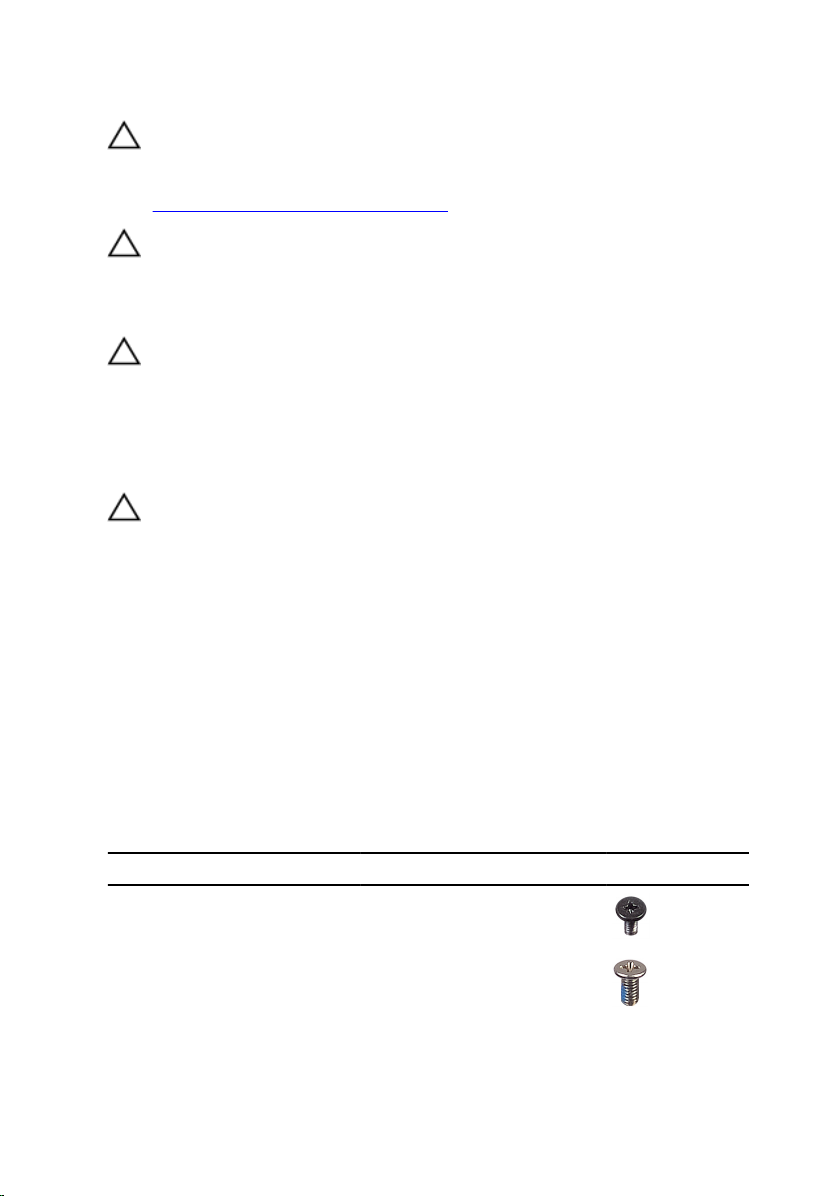
주의: Dell 기술 지원 팀에서 승인하거나 지시한 경우에만 문제 해결 및 수리
작업을 수행해야 합니다. Dell사에서 공인하지 않은 서비스로 인한 손상에
대해서는 보상하지 않습니다. 제품과 함께 제공된 안전 지침 또는
www.dell.com/regulatory_compliance의 지침을 참조하십시오.
주의: 컴퓨터 내부의 부품을 만지기 전에 컴퓨터 뒷면 금속처럼 도색되지 않
은 금속 표면을 만져 접지하십시오. 작업하는 동안 컴퓨터의 도색되지 않은
금속 표면을 주기적으로 만져 내부 구성부품을 손상시킬 수 있는 정전기를
제거하십시오.
주의: 케이블을 분리할 때는 케이블을 직접 잡아 당기지 말고 커넥터나 당김
탭을 잡고 분리하십시오. 일부 케이블에는 잠금 탭이나 손잡이 나사가 있는
커넥터가 달려 있으므로 이와 같은 종류의 케이블을 분리하기 전에 이러한
탭이나 손잡이 나사를 해제해야 합니다. 케이블을 분리하는 경우 커넥터 핀
이 구부러지지 않도록 평평하게 두어야 합니다. 케이블을 연결하는 경우 포
트 및 커넥터가 올바르게 정렬되었는지 확인하십시오.
주의: 매체 카드 판독기에서 설치된 카드를 모두 눌러 꺼냅니다.
권장 도구
이 문서의 절차를 수행하기 위해 다음 도구가 필요할 수 있습니다.
• 십자 드라이버
• Torx #5(T5) 드라이버
• 플라스틱 스크라이브
나사 목록
다음 표는 다른 구성 부품을 고정하기 위해 사용하는 나사 종류의 목록입니다.
1. 나사 목록
표
구성 요소 고정 위치 나사 유형 수량 나사 이미지
안테나 디스플레이 후
면 덮개
디스플레이 힌지디스플레이 후
면 덮개
M2x4 4
M2.5x6 4
11
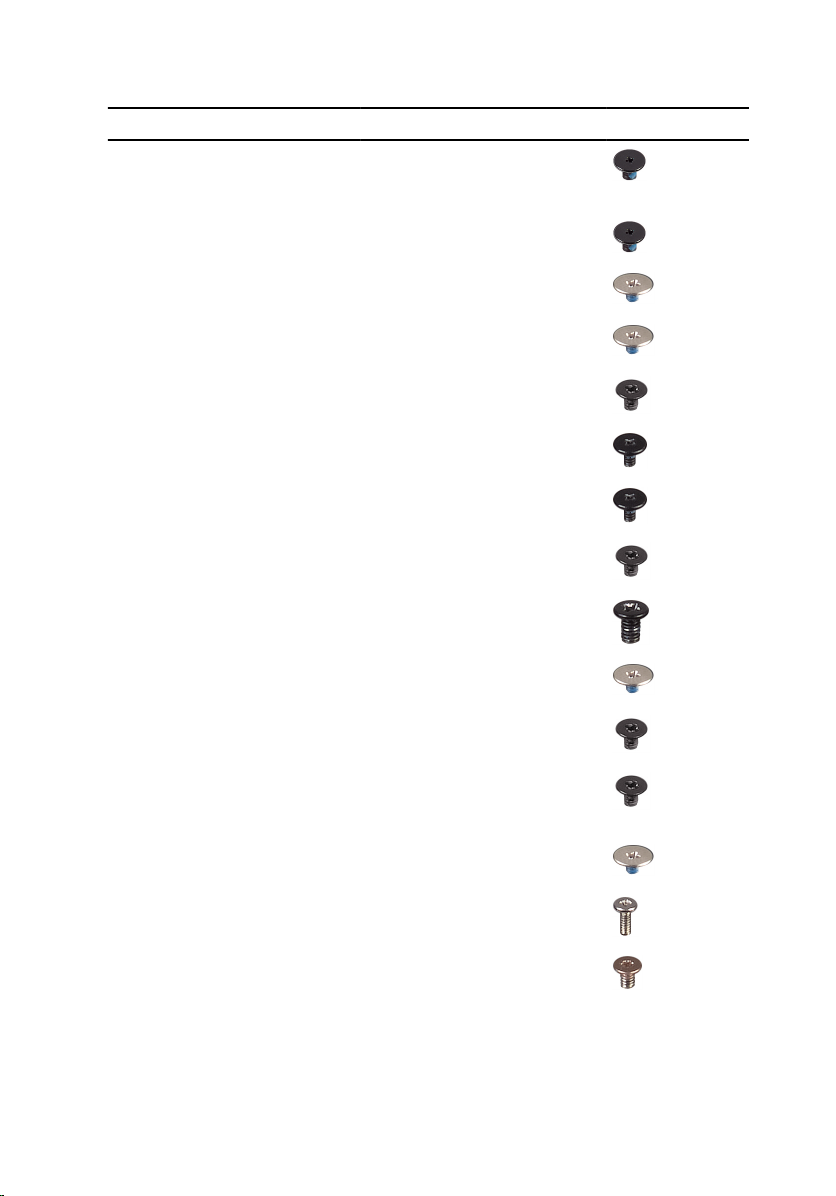
구성 요소 고정 위치 나사 유형 수량 나사 이미지
지문 판독기
브래킷(선택
사양)
키보드 손목 받침대 조립품M1.6x1.5 30
터치패드 손목 받침대 조립품M2x2 4
스피커 손목 받침대 조립품M2x2 4
전원 어댑터 포트손목 받침대 조립품M2x3 1
시스템 보드 손목 받침대 조립품M1.6x3 7
I/O 보드 손목 받침대 조립품M1.6x3 2
방열판 시스템 보드 M2x3 4
힌지 브래킷 손목 받침대 조립품M2.5x4 4
손목 받침대 조립품M1.6x1.5 1
하드 드라이
브(SSD)
무선 카드 시스템 보드 M2x3 1
디스플레이
케이블 브래
킷
배터리 손목 받침대 조립품M2x2 3
배터리 손목 받침대 조립품M1.6x4 1
베이스 덮개 손목 받침대 조립품M2x3, Torx 8
12
하드 드라이브
(SSD) 브래킷
시스템 보드 M2x3 2
M2x2 1
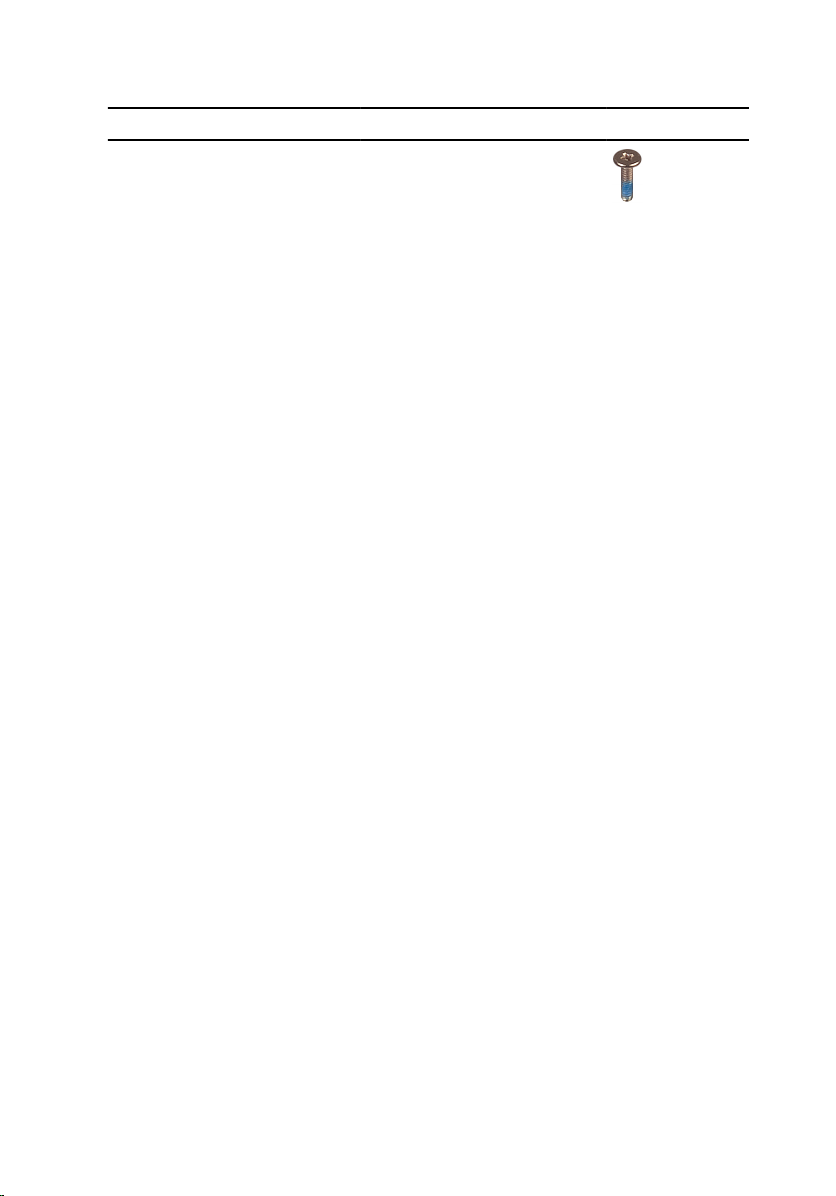
구성 요소 고정 위치 나사 유형 수량 나사 이미지
베이스 덮개 손목 받침대 조립품M1.6x6 1
13
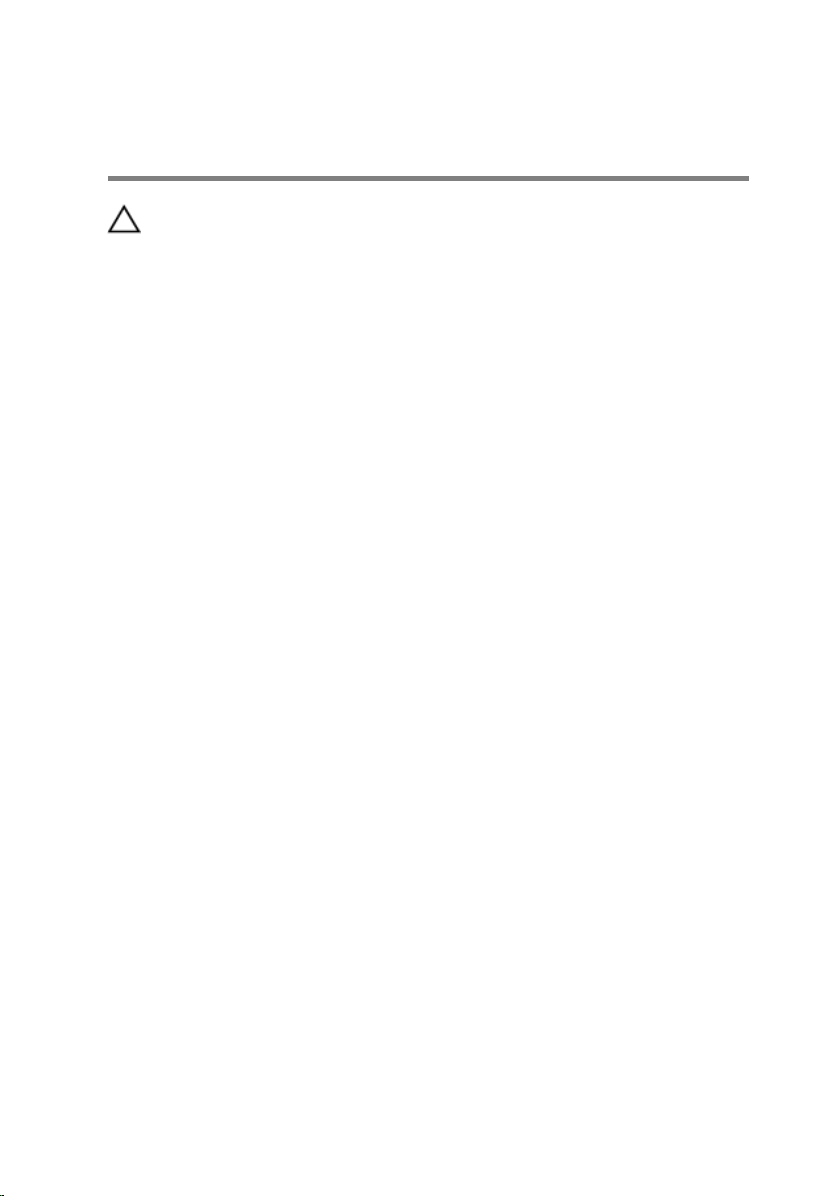
컴퓨터 내부 작업을 마친 후에
주의: 컴퓨터 내부에 나사가 남아 있거나 느슨한 나사가 존재하는 경우 컴퓨
터가
심각하게 손상될 수 있습니다.
1 나사를 모두 장착하고 컴퓨터 내부에 남아 있는 나사가 없는지 확인합니다.
2 컴퓨터 작업을 시작하기 전에 분리한 모든 외부 장치, 주변 장치 및 케이블을
컴퓨터에 연결합니다.
3 컴퓨터 작업을 시작하기 전에 분리한 모든 미디어 카드, 디스크 및 기타 부품
다시 장착합니다.
을
4 전원 콘센트에 컴퓨터와 연결된 모든 장치를 연결합니다.
5 컴퓨터를 켭니다.
14

베이스 덮개 분리
경고: 컴퓨터 내부에서 작업하기 전에 컴퓨터와 함께 제공된 안전 정보를 읽
어
보고 컴퓨터 내부 작업을 시작하기 전에의 단계를 따르십시오. 컴퓨터 내
부 작업을 마친 후에 컴퓨터 내부 작업을 마친 후에의 지침을 따르십시오.
추가 안전 모범 사례는 Regulatory Compliance(규정 준수) 홈페이지
(www.dell.com/regulatory_compliance)를 참조하십시오.
절차
1 손가락 끝으로 시스템 배지를 엽니다.
2 베이스 덮개를 손목 받침대 조립품에 고정하는 나사(M1.6x6)를 분리합니다.
15
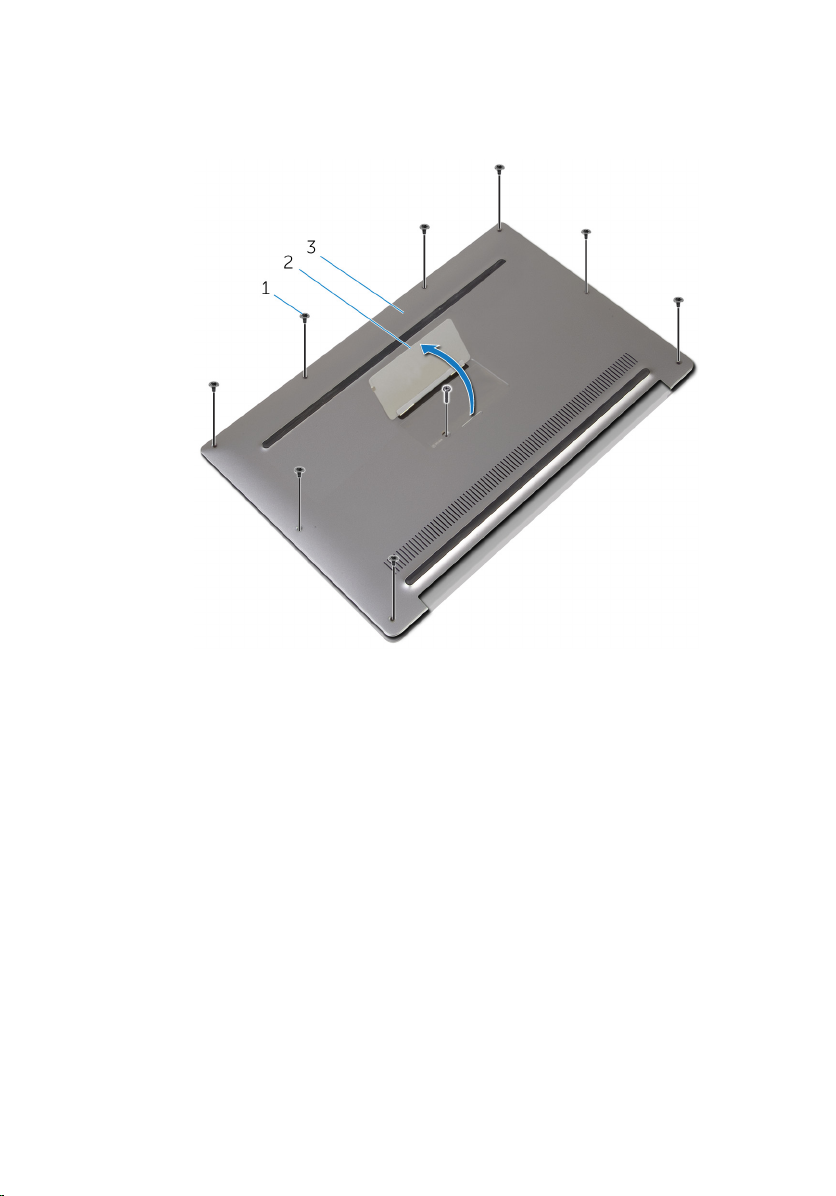
3 베이스 덮개를 손목 받침대 조립품에 고정하는 8개의 나사(M2x3, Torx)를 분
리합니다.
그림 1 . 베이스 덮개 분리
1 나사(9개) 2 시스템 배지
3 베이스 덮개
4 컴퓨터의 후면에서 시작하여 플라스틱 스크라이브를 사용해 베이스 덮개를
들어올립니다.
16

5 베이스 덮개를 들어 올려 손목 받침대 조립품에서 분리합니다.
그림 2 . 베이스 덮개 분리
1 손목 받침대 조립품 2 베이스 덮개
3 플라스틱 스크라이브
17
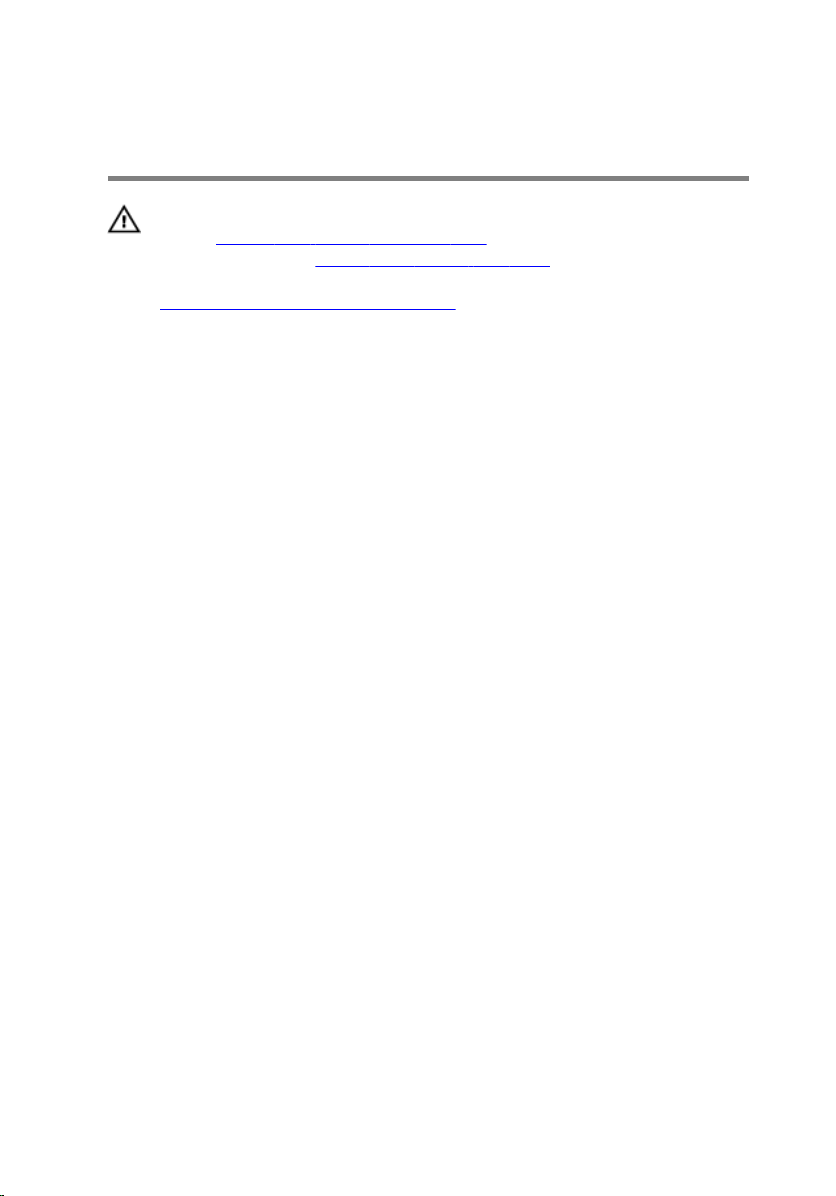
베이스 덮개 장착
경고: 컴퓨터 내부에서 작업하기 전에 컴퓨터와 함께 제공된 안전 정보를 읽
어
보고 컴퓨터 내부 작업을 시작하기 전에의 단계를 따르십시오. 컴퓨터 내
부 작업을 마친 후에 컴퓨터 내부 작업을 마친 후에의 지침을 따르십시오.
추가 안전 모범 사례는 Regulatory Compliance(규정 준수) 홈페이지
(www.dell.com/regulatory_compliance)를 참조하십시오.
절차
1 베이스 덮개의 나사 구멍을 손목 받침대 조립품의 나사 구멍에 맞추고 베이스
덮개를 제자리에 끼웁니다.
2 손가락 끝으로 시스템 배지를 엽니다.
3 시스템 배지 아래에 베이스 덮개를 손목 받침대 조립품에 고정하는 나사
(M1.6x4)를 장착합니다.
4 베이스 덮개를 손목 받침대 조립품에 고정하는 8개의 나사(M2x3, Torx)를 장
착합니다.
18
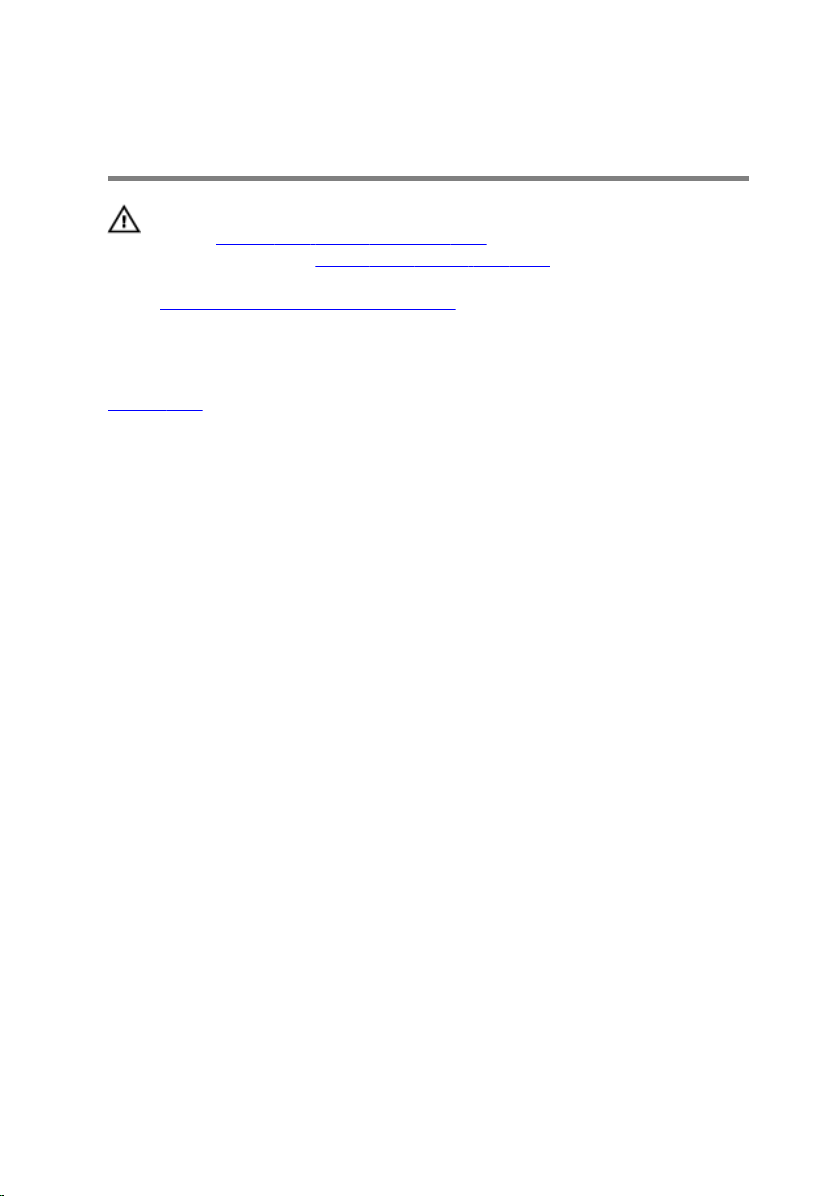
배터리 분리
경고: 컴퓨터 내부에서 작업하기 전에 컴퓨터와 함께 제공된 안전 정보를 읽
어
보고 컴퓨터 내부 작업을 시작하기 전에의 단계를 따르십시오. 컴퓨터 내
부 작업을 마친 후에 컴퓨터 내부 작업을 마친 후에의 지침을 따르십시오.
추가 안전 모범 사례는 Regulatory Compliance(규정 준수) 홈페이지
(www.dell.com/regulatory_compliance)를 참조하십시오.
필수 조건
베이스 덮개를 분리합니다.
절차
1 시스템 보드에서 배터리 케이블을 분리합니다.
19

2 스피커 케이블을 배터리에 고정시키는 테이프를 떼어냅니다.
그림 3 . 배터리 분리
1 배터리 케이블 2 스피커 케이블
3 테이프(6개)
3 배터리를 손목 받침대 조립품에 고정하는 나사(M1.6x4)를 분리합니다.
4 배터리를 손목 받침대 조립품에 고정하는 3개의 나사(M2x2)를 분리합니다.
20

5 배터리를 들어 올려 손목 받침대 조립품에서 분리합니다.
그림 4 . 배터리 분리
1 손목 받침대 조립품 2 배터리
3 나사(4개)
6 컴퓨터를 뒤집고 디스플레이를 연 후 전원 버튼을 약 5초간 눌러 시스템 보드
를 접지시킵니다.
21
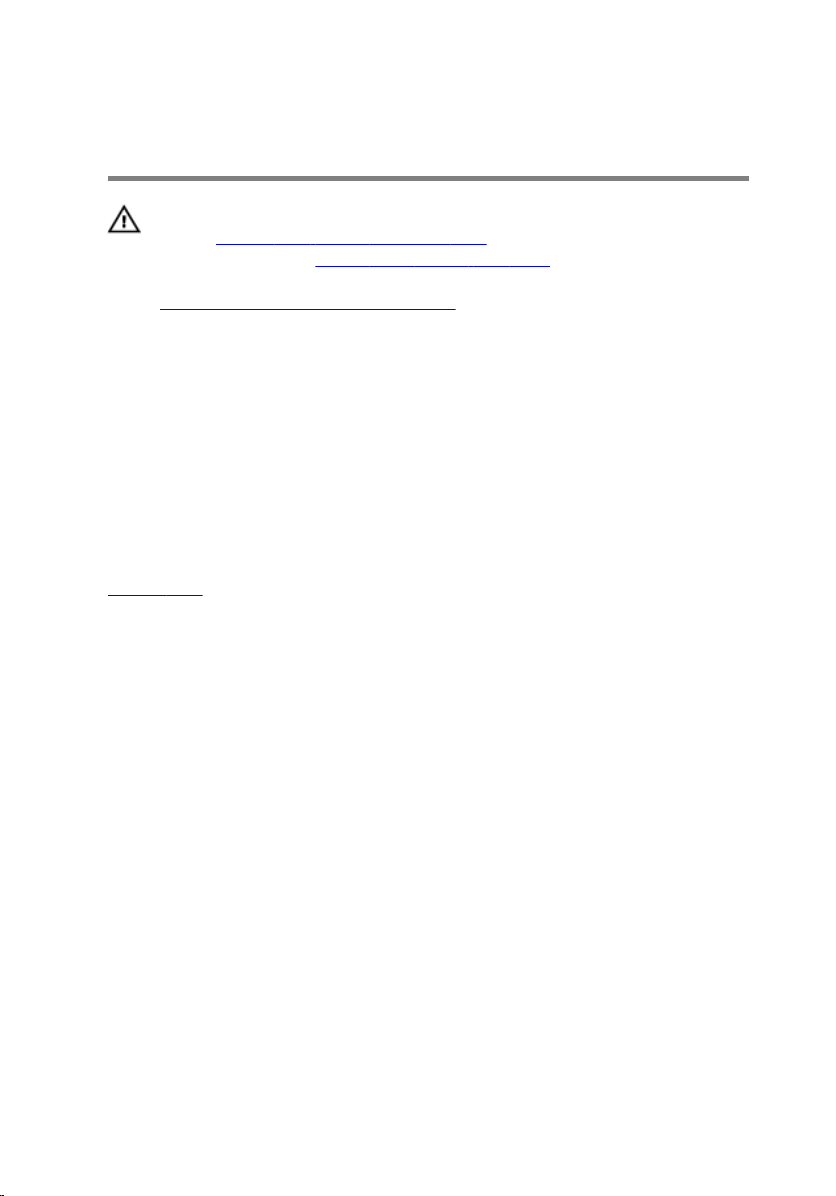
배터리 장착
경고: 컴퓨터 내부에서 작업하기 전에 컴퓨터와 함께 제공된 안전 정보를 읽
어
보고 컴퓨터 내부 작업을 시작하기 전에의 단계를 따르십시오. 컴퓨터 내
부 작업을 마친 후에 컴퓨터 내부 작업을 마친 후에의 지침을 따르십시오.
추가 안전 모범 사례는 Regulatory Compliance(규정 준수) 홈페이지
(www.dell.com/regulatory_compliance)를 참조하십시오.
절차
1 배터리의 나사 구멍을 손목 받침대 조립품의 나사 구멍에 맞춥니다.
2 배터리를 손목 받침대 조립품에 고정하는 3개의 나사(M2x3)를 장착합니다.
3 배터리를 손목 받침대 조립품에 고정하는 나사(M1.6x4)를 장착합니다.
4 배터리 케이블을 시스템 보드에 연결합니다.
작업후 필수 조건
베이스 덮개를 장착합니다.
22
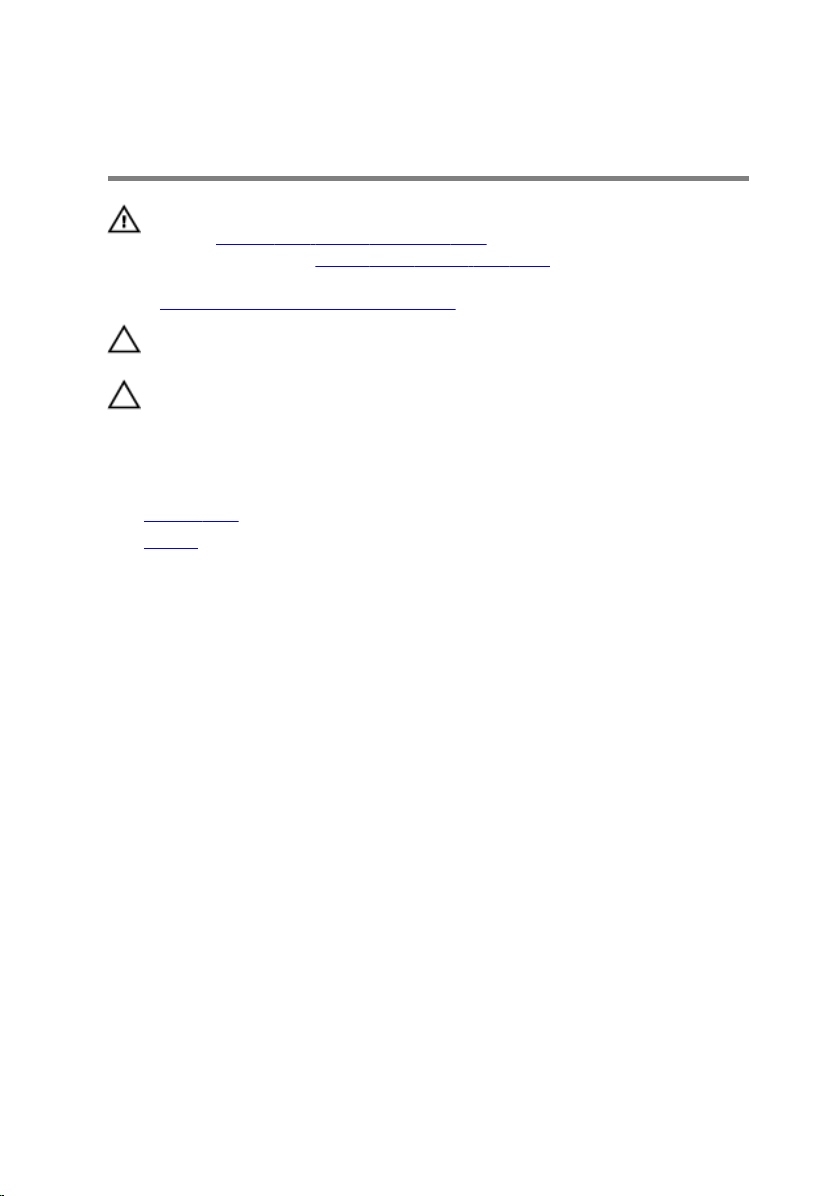
솔리드 상태 드라이브 분리
경고: 컴퓨터 내부에서 작업하기 전에 컴퓨터와 함께 제공된 안전 정보를 읽
어
보고 컴퓨터 내부 작업을 시작하기 전에의 단계를 따르십시오. 컴퓨터 내
부 작업을 마친 후에 컴퓨터 내부 작업을 마친 후에의 지침을 따르십시오.
추가 안전 모범 사례는 Regulatory Compliance(규정 준수) 홈페이지
(www.dell.com/regulatory_compliance)를 참조하십시오.
주의: 솔리드 상태 드라이브는 충격에 약합니다. 솔리드 상태 드라이브를 다
룰 때는 주의합니다.
주의: 데이터 손실 위험이 있으므로 컴퓨터가 켜져 있거나 절전 모드인 상태
에서 고정 상태 드라이브를 분리하지 마십시오.
필수 조건
1 베이스 덮개를 분리합니다.
2 배터리를 분리합니다.
절차
1 솔리드 스테이트 드라이브를 시스템 보드에 고정하는 나사(M2x2)를 분리합
니다.
23
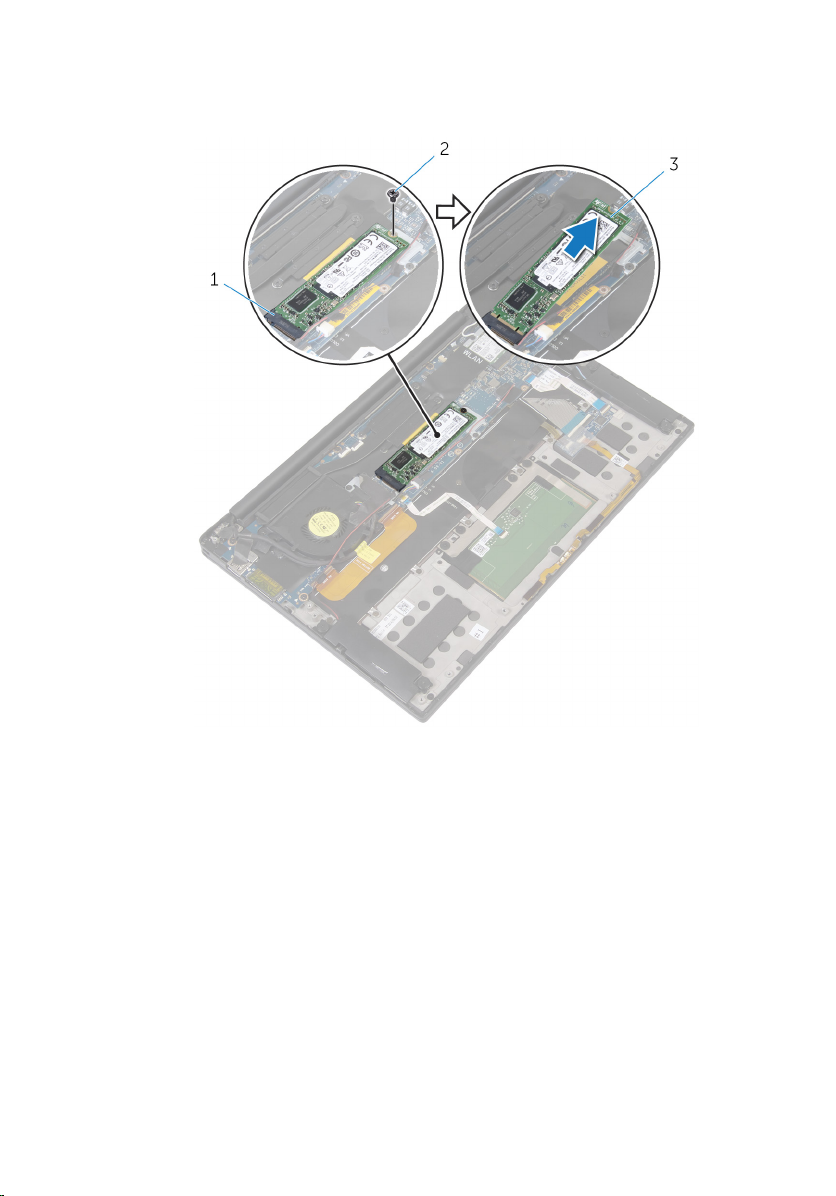
2 SSD를 SSD 슬롯에서 밀어 분리합니다.
그림 5 . 솔리드 상태 드라이브 분리
1 SSD 슬롯 2 나사
3 SSD
24
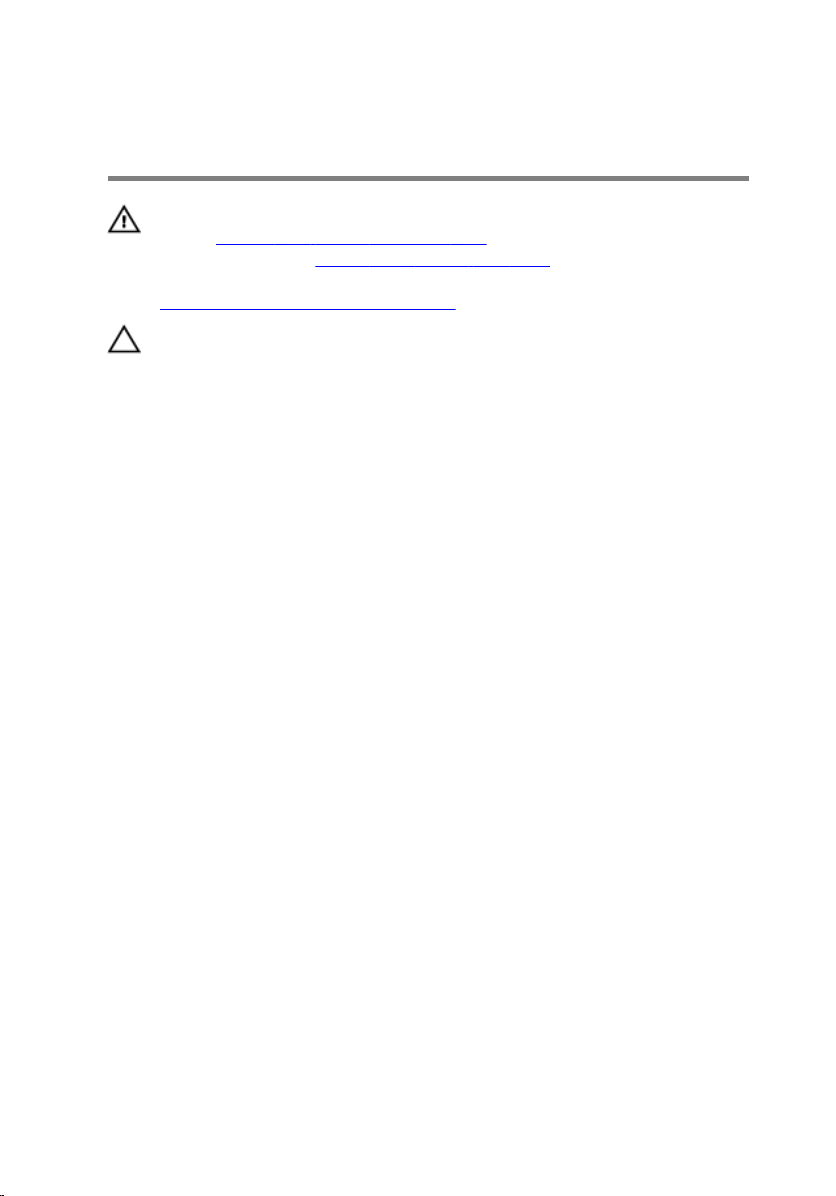
솔리드 상태 드라이브 장착
경고: 컴퓨터 내부에서 작업하기 전에 컴퓨터와 함께 제공된 안전 정보를 읽
어
보고 컴퓨터 내부 작업을 시작하기 전에의 단계를 따르십시오. 컴퓨터 내
부 작업을 마친 후에 컴퓨터 내부 작업을 마친 후에의 지침을 따르십시오.
추가 안전 모범 사례는 Regulatory Compliance(규정 준수) 홈페이지
(www.dell.com/regulatory_compliance)를 참조하십시오.
주의: 솔리드 상태 드라이브는 충격에 약합니다. 솔리드 상태 드라이브를 다
룰 때는 주의합니다.
절차
1 솔리드 상태 드라이브의 노치를 솔리드 상태 드라이브 슬롯의 탭에 맞춥니다.
2 SSD를 일정 각도로 SSD 슬롯으로 밀어 넣습니다.
25
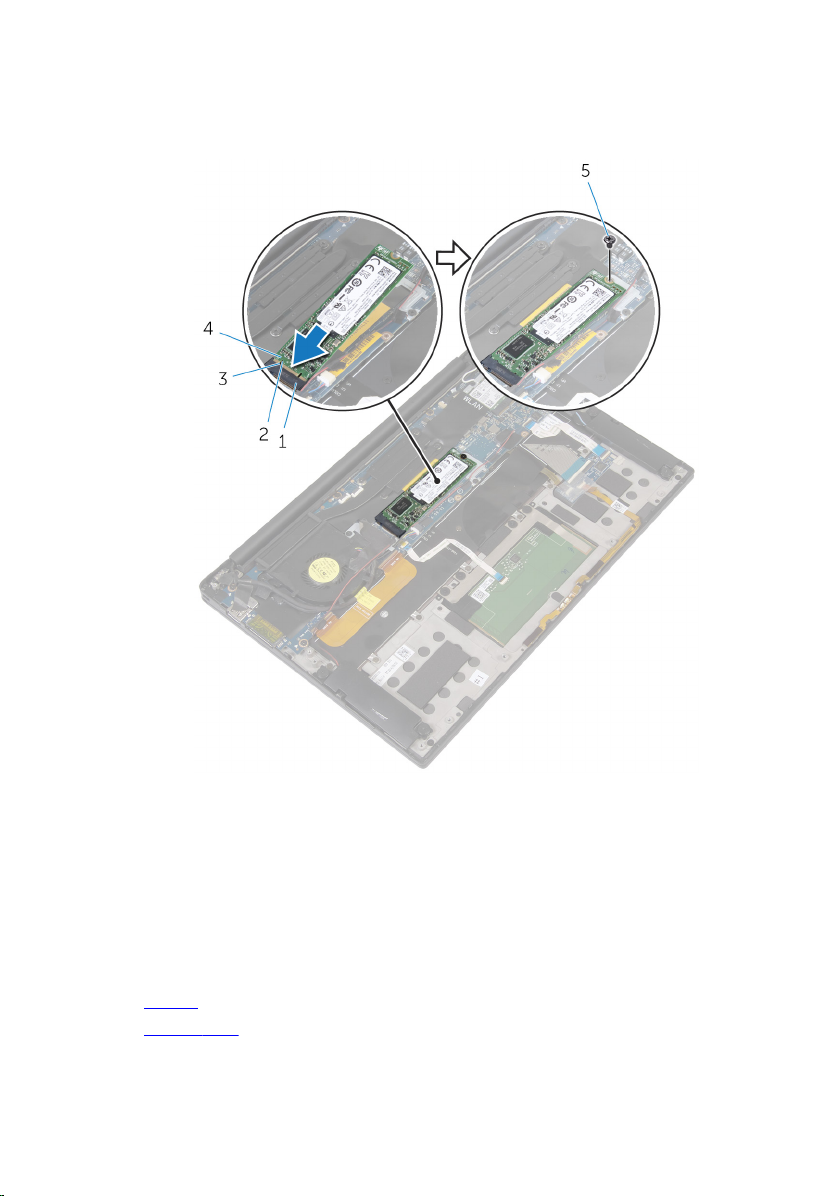
3 SSD의 다른쪽 끝을 아래로 누르고 SSD를 시스템 보드에 고정하는 나사
(M2x2)를 장착합니다.
그림 6 . 솔리드 상태 드라이브 장착
1 SSD 슬롯 2 탭
3 노치 4 SSD
5 나사
작업후 필수 조건
1 배터리를 장착합니다.
2 베이스 덮개를 장착합니다.
26
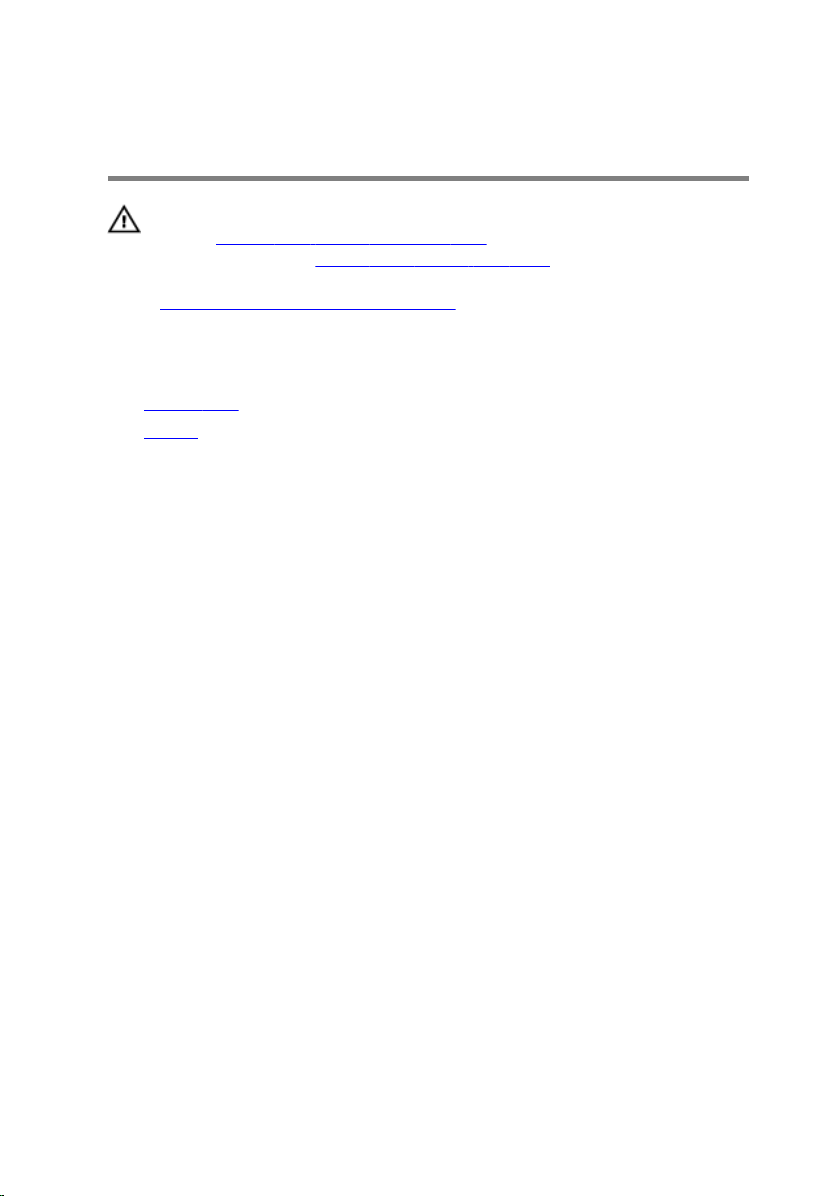
무선 카드 분리
경고: 컴퓨터 내부에서 작업하기 전에 컴퓨터와 함께 제공된 안전 정보를 읽
어
보고 컴퓨터 내부 작업을 시작하기 전에의 단계를 따르십시오. 컴퓨터 내
부 작업을 마친 후에 컴퓨터 내부 작업을 마친 후에의 지침을 따르십시오.
추가 안전 모범 사례는 Regulatory Compliance(규정 준수) 홈페이지
(www.dell.com/regulatory_compliance)를 참조하십시오.
필수 조건
1 베이스 덮개를 분리합니다.
2 배터리를 분리합니다.
절차
1 무선 카드 브래킷과 무선 카드를 시스템 보드에 고정하는 나사(M2x3)를 분리
.
합니다
2 무선 카드 브래킷을 무선 카드에서 들어 올립니다.
3 무선 카드에서 안테나 케이블을 분리합니다.
27
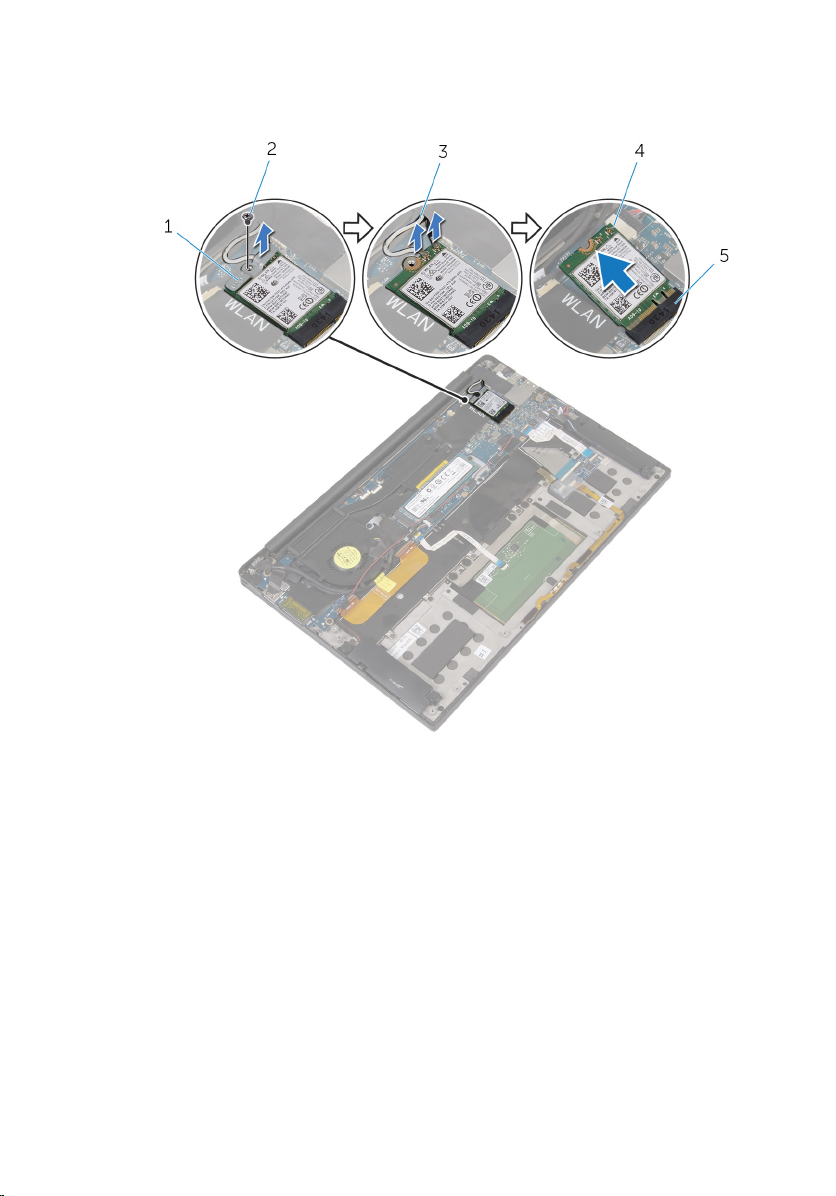
4 무선 카드를 밀어서 무선 카드 슬롯 밖으로 빼냅니다.
그림 7 . 무선 카드 분리
1 무선 카드 브래킷 2 나사
3 안테나 케이블(2개) 4 무선 카드
5 무선 카드 슬롯
28
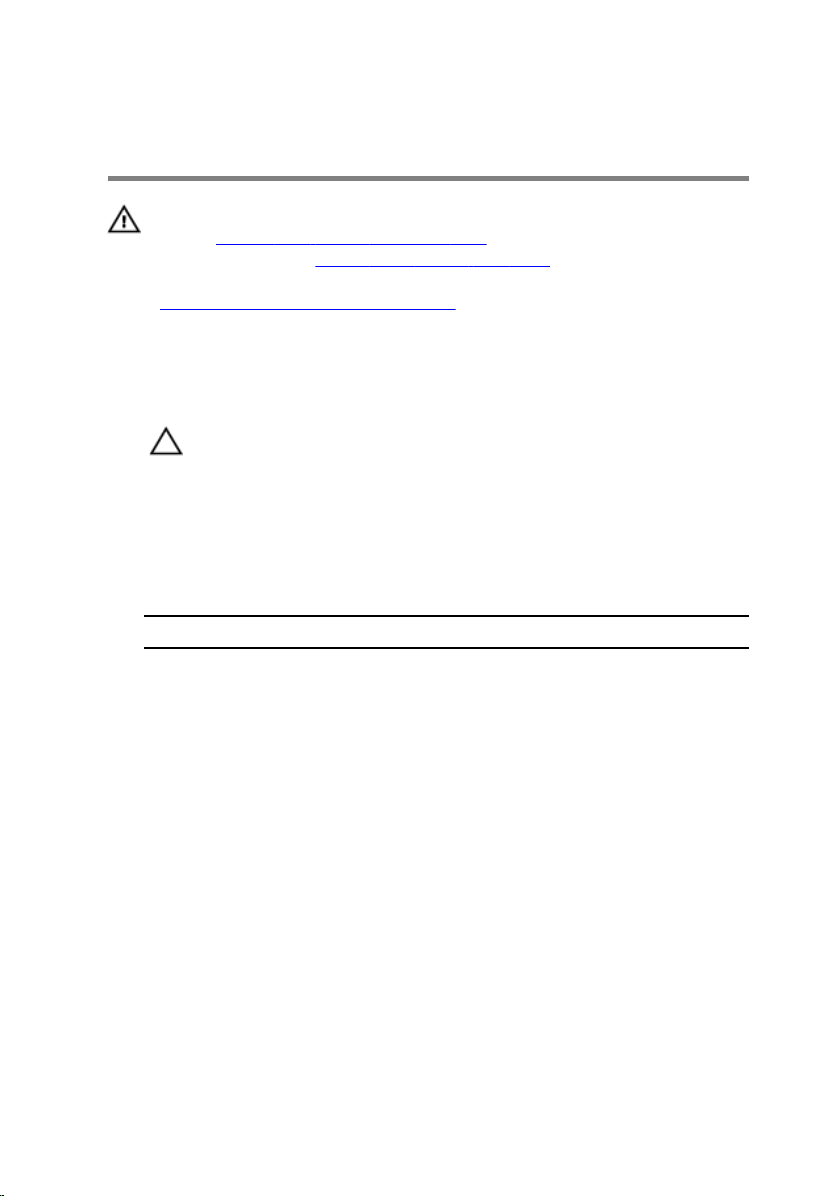
무선 카드 장착
경고: 컴퓨터 내부에서 작업하기 전에 컴퓨터와 함께 제공된 안전 정보를 읽
어
보고 컴퓨터 내부 작업을 시작하기 전에의 단계를 따르십시오. 컴퓨터 내
부 작업을 마친 후에 컴퓨터 내부 작업을 마친 후에의 지침을 따르십시오.
추가 안전 모범 사례는 Regulatory Compliance(규정 준수) 홈페이지
(www.dell.com/regulatory_compliance)를 참조하십시오.
절차
1 무선 카드의 노치를 무선 카드 슬롯의 탭에 맞춥니다.
주의: 무선 미니 카드의 손상을 방지하려면 무선 카드 아래에 케이블을
놓지 마십시오.
2 무선 카드를 무선 카드 슬롯에 일정 각도로 밀어 넣습니다.
3 무선 카드에 안테나 케이블을 연결합니다.
다음 표에는 컴퓨터에서 지원되는 무선 카드의 안테나 케이블 색상표가 제공
됩니다.
표 2. 안테나 케이블 색상표
무선 카드의 커넥터 안테나 케이블 색상
주(흰색 삼각형) 흰색
보조(검정색 삼각형) 검정색
4 무선 카드의 다른쪽 끝을 아래로 누릅니다.
5 무선 카드에 무선 카드 브래킷을 놓습니다.
29
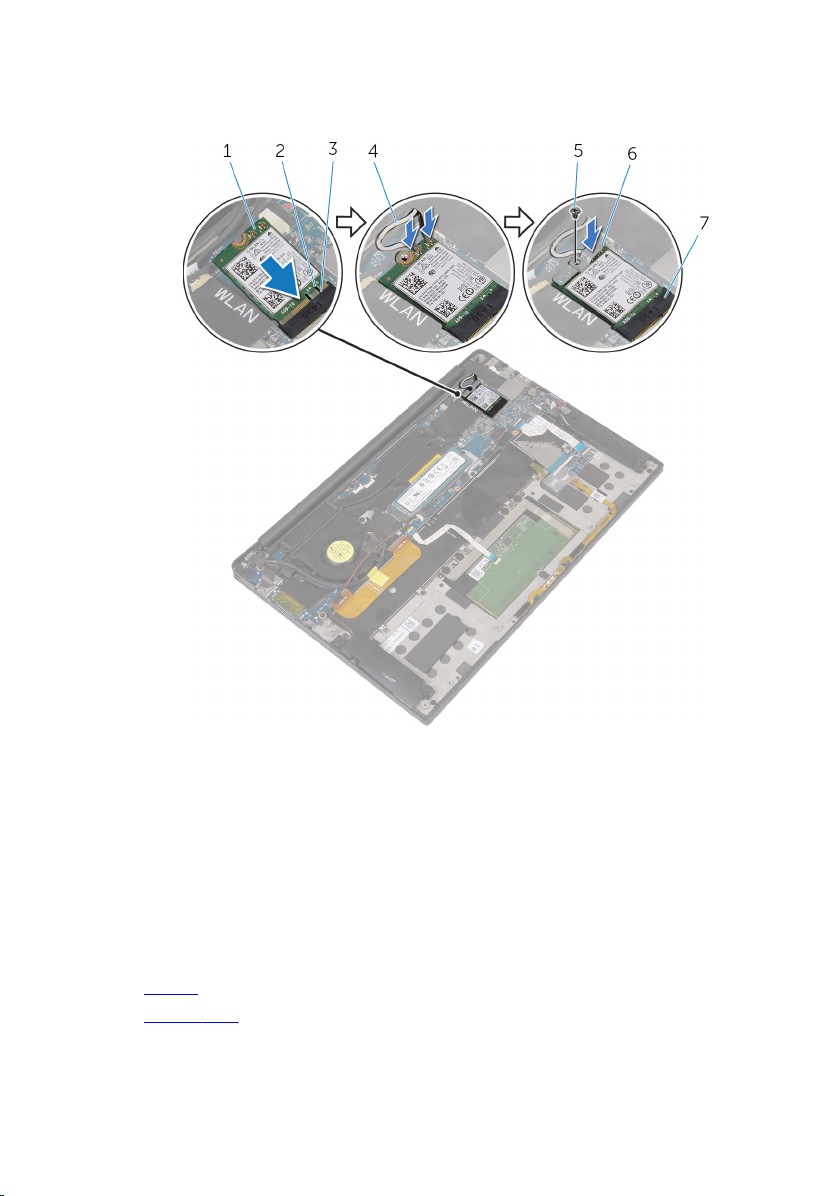
6 무선 카드 브래킷을 시스템 보드에 고정하는 나사(M2x3)를 장착합니다.
그림 8 . 무선 카드 장착
1 무선 카드 2 노치
3 탭 4 안테나 케이블(2개)
5 나사 6 무선 카드 브래킷
7 무선 카드 슬롯
작업후 필수 조건
1 배터리를 장착합니다.
2 베이스 덮개를 장착합니다.
30
